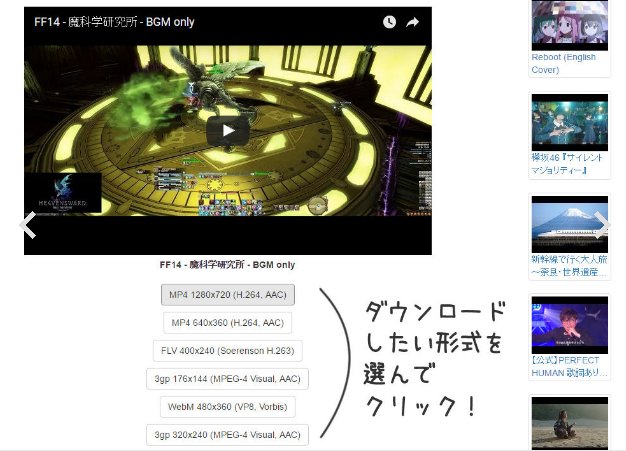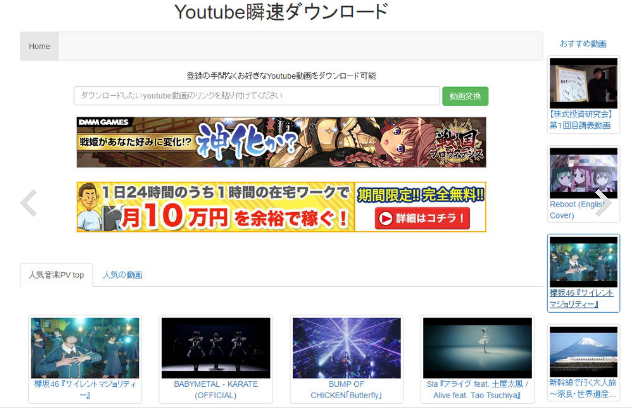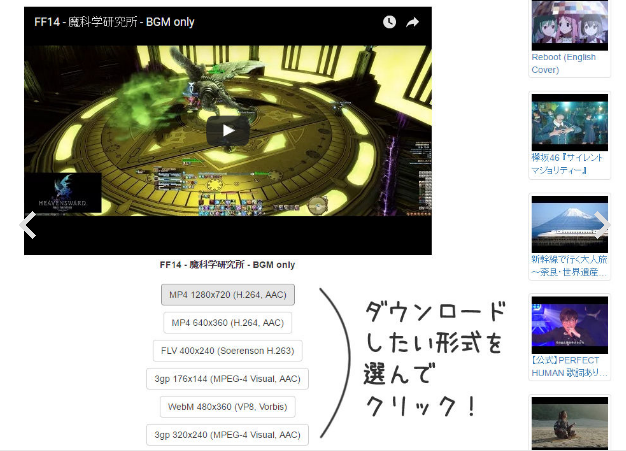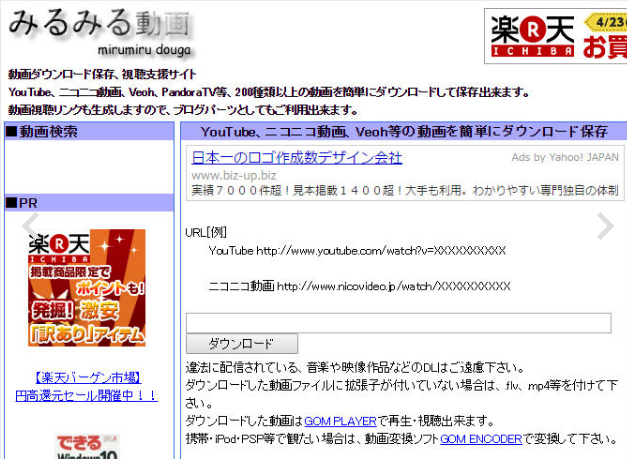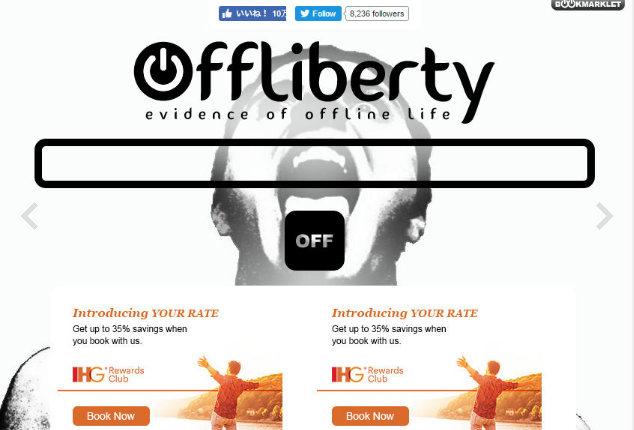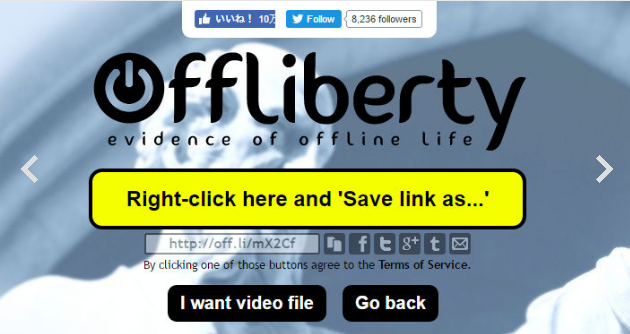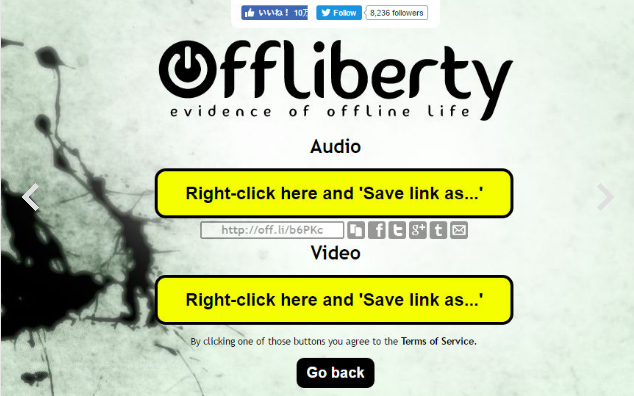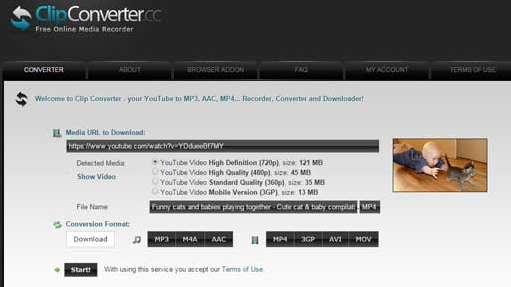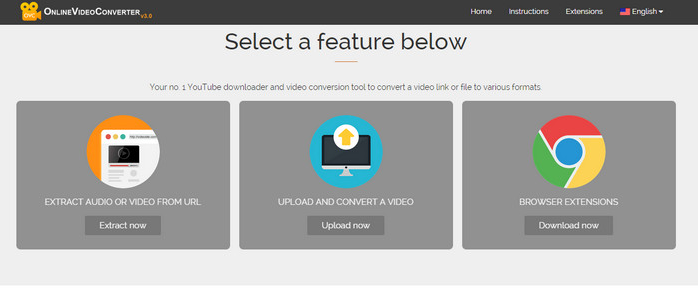今回は、世界最大の動画共有サイトであるYouTube動画を超簡単に保存する方法をまとめてご紹介いたします。
YouTubeにアップされている動画は、もしかするといつかは消される可能性もありますから、何度も見たいお気に入りの動画は、保存しておけば安心ですよね。
[rsnippet id=”4″ name=”DFP/34009881/Article_1″]
これから紹介するものは、ソフトはもちろん不用!すべて無料で、WEBブラウザがあれば簡単に動画をダウンロードできる便利なサービスです!
基本的には安全にダウンロードが出来ますが、ファイルのダウンロードに関しては自己責任になりますので、WEBサービスから動画などをダウンロードする場合は十分に気を付けましょうね。
また、違法アップロードされた動画や音声のダウンロードは、刑罰の対象になります。決められた範囲を守りながら、リンク先をご覧いただき、ルールを守って楽しみましょう。
①Youtube瞬速ダウンロード
【利用方法1】Youtube瞬速ダウンロードのサイトにアクセスする
http://youtube-video-download.info/
(1)上記URLにアクセスする。
(2)ページを開いて、ダウンロードしたい動画URLを貼り付け、「動画変換」ボタンをクリックする。
たったのこれだけで童画のダウンロードが可能なんですね♪
【利用方法2】ダウンロード形式を選んでダウンロードする
こちらは、MP4、flvなどのダウンロード形式を選ぶと、その形式でダウンロードが開始され、ダウンロードされた動画は「ダウンロード」フォルダに入ります。
[rsnippet id=”5″ name=”DFP/34009881/Article_2″]
Youtube瞬速ダウンロードのメリットとしては、ソフトウェアをインストールすることがないのでPCに負担がかからず、使い方が簡単なので、初心者の方でも簡単にお使いになられます。デメリットとしては、携帯で利用する際はYouTubeアプリでなく、ブラウザを利用しなくてはいけませんし、YouTubeの動画しか利用できないことです。
②みるみる動画の利用方法
(1)上記URLにアクセスする。
(2)ダウンロードしたい動画URLを貼り付け、「ダウンロード」ボタンをクリックする。
みるみる動画は、ダウンロード動画の動画サイトによってダウンロード方法がそれぞれ異なります。YouTubeの場合は、URLを入力し「ダウンロード」ボタンをクリック、次ページでYouTubeのソースコードをコピーしてペーストするという手順で動画ダウンロードが可能になります。動画ダウンロード可能サイトでもダウンロードができない場合があるので、事前に確認が必要です。
対応する動画共有サイトが多いので、「みるみる動画」覚えておくといいかもです。
こちらも同じく、メリットとしてはソフトウェアをインストールすることがないのでPCに負担がかかりませんし、YouTubeはもちろん、YouTube以外の多数の動画共有サイトから動画ダウンロードができます。また、動画視聴リンクを生成できるので、ブログパーツなどに利用できるという点です。
デメリットとしては、動画ダウンロードの方法が少し不便で、ダウンロード形式の選択が少ないという点です。
③Offliberty
【利用方法1】Offlibertyサイトにアクセスする
(1)上記URLにアクセスする。
(2)ダウンロードしたい動画URLを空欄へコピペして、「OFF」ボタンをクリックする。
動画のURLを入力して変換保存できるオンラインサービスで、YouTube瞬速ダウンロードとほぼ同じ使い方です♪
[rsnippet id=”6″ name=”DFP/34009881/Article_3″]
【利用方法2】音声ファイルだけならここで黄色ボタンをクリック!
音声ファイルだけが欲しい場合は、黄色の「Right-click~」のボタンを押せば、mp3形式でダウンロード開始されます。
動画ファイルをダウンロードする場合は、黒色の「I want video file」ボタンを押します。
【利用方法3】動画の場合はこちら
【利用方法2】で「I want video file」ボタンをクリックした後に、AudioまたはVideoを選べるページが表示されるので、Videoの黄色のボタン「Right-click~」をクリックすればmp4形式でダウンロードが開始されます。
こちらのメリットとしては、YouTube以外のVimeo、Soundcloud、Dailymotionなどがダウンロードできるところ。また、上記同様にソフトウェアをインストールすることがないので、PCに負担がかからりません。デメリットとしては、YouTubeのリストはダウンロードできませんし、変換時の画面の表示などが少しクセがあってわかりにくい人もいるという点ですね。
④ClipConverter.ccの利用方法
(1)上記URLにアクセスする。
(2)動画のURLをコピペして、右側の「Continue」ボタンを押してしばらく待つ。
(3)動画形式を選択してから、「Start!」ボタンをクリックする。
こちらのメリットとしては、MP4,3GP,AVI,MOV形式の動画に変換できて、MP3,M4A,AAC形式で音楽だけ抽出することも可能という点です。ただし、動画によっては国別の視聴規制によって、日本では普通に見れてもダウンロードできない動画がありますので、注意が必要ですね。
⑤OnlineVideoConverterの利用方法
https://www.onlinevideoconverter.com/ja
(1)上記のURLにアクセス。
(2)「動画のリンク/URLを変換」をクリックします。
複数のダウンロード方法をご紹介しましたが、どれも超簡単で初心者でも安心して利用できると思います!ほとんど似たような操作ですし、覚えやすいですね!
パソコンでYouTube動画をダウンロードするには、まずは自分に合ったダウンロード方法を見つけるといいかもしれませんね!